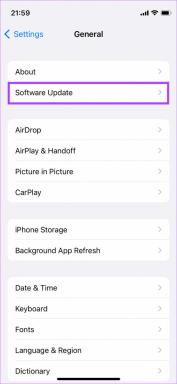Како лако додати водени жиг у видео записе на Андроиду
Мисцелланеа / / November 29, 2021
У данашње време, подизање или крађу фотографија и видео записа је превише лако. Постоји много софтвера за снимање видео записа који вам омогућавају да то урадите без напора. А када су фотографије у питању, све што је потребно је снимак екрана или клик на опције „Сачувај слику као“ да бисте обавили посао.

А ако сте креатор, ништа не боли више од тога да видите свој рад на туђој веб страници или страници, без дужне заслуге. Стога има смисла само ставити водени жиг на видео или слику како бисте спречили друге да вам украду рад.
Када је у питању фотографије са воденим жиговима, то је прилично једноставан процес јер постоји много апликација. Али када су у питању видео снимци, посао није тако лак. Број апликација које додају водене жигове сувише је редак. И добро, већина бесплатних видео уређивача немају једноставан начин за додавање водених жигова.
На нашу срећу, пронашли смо начин да додамо водени жиг у видео записе на Андроид-у преко апликације ИнСхот. Метода је прилично једноставна и не траје много времена.
Преузмите ИнСхот
Дакле, пређимо на посао.
Такође на Гуидинг Тецх
Метод 1: Уметање логотипа као воденог жига
Овде је једини предуслов да лого има а транспарентна позадина. Дакле, препоручује се да унапред подесите непрозирност логотипа.
Корак 1: Отворите ИнСхот и изаберите видео записе које желите да измените. Када се видео учита, видећете ИнСхот водени жиг у доњем десном углу. Можете га лако уклонити. Додирните мали крстић и изаберите Бесплатно уклањање у следећем прозору.


Једина квака је у томе што ћете у бесплатној верзији ИнСхот-а морати да преживите кроз оглас од 23 секунде, који можете уклонити претплатом.
Корак 2: Пре него што пређемо на стварну функцију воденог жига, идеално је да у складу са тим очистите видео. Да бисте скратили, додирните временску линију на дну.


Истовремено, можете и да искључите подразумевану јачину звука видео снимка. Или, такође можете смањити јачину звука.
Корак 3: Након што сте подесили и исецали клип, додирните икону Стицкер и дочекаће вас налепнице налик ГИФ-у. не брини. Нећемо користити ове налепнице. Наше тајно оружје је икона мале галерије.
Ова функција вам омогућава да додате слику из галерије вашег телефона као налепницу. У нашем случају, ми ћемо отпремити датотеку воденог жига.


Након што сте отпремили датотеку, додирните Готово. Сада ћете приметити додатни слој на врху временске линије видеа. Дужина другог слоја одређује колико дуго ће се водени жиг појавити на видео снимку
Ако желите да нестане за неколико секунди, морате да повучете клизач улево. Али ако желите да остане током целог видеа, зграбите десни крај и превуците га до краја видеа.

Када завршите, додирните икону Готово са десне стране да бисте сачували промене.
Затим додирните водени жиг и превуците га на локацију по вашем избору. У исто време, можете да користите икону стрелице да промените величину воденог жига на величину коју желите.
Овај метод поставља обичну равну слику као водени жиг. Али ако желите мало основна анимација, срећом, постоји начин да се то постигне.
Кликните на малу икону за уређивање у углу воденог жига. То ће вам представити различите опције, као што су стил анимације и упутства.

ИнСхот такође има опцију подешавања тајмера анимације. Када све изгледа добро, додајте музичку нумеру у видео датотеку и притисните Извези. То је то.
Такође на Гуидинг Тецх
Метод 2: Уметање текста као водених жигова
ИнСхот вам такође омогућава да се играте са текстом као воденим жиговима. Овај процес је скоро сличан горе описаној методи, осим што ћемо користити функцију текста уместо налепница.
Корак 1: Додирните Т-икону и унесите свој текст. Када завршите, подесите дужину слоја као што смо описали у горњој методи.


За разлику од многих апликација за уређивање видеа и слика, не постоји један подразумевани стил са којим морате да радите. За бесплатну апликацију, постоји много стилова текста и фонтова за забрљање, а неки од њих су прилично изузетни.
Да бисте променили стил и боју текста, додирните малу икону дугиних боја на доњој траци.


Само се уверите да кликнете на икону Сачувај када завршите са свим изменама. Осим многих стилова, можете променити и фонт.

У њему постоји неколико фонтова које можете испробати.
Такође на Гуидинг Тецх
Да ли постоје алтернативе?
Нажалост, не постоји много Андроид видео уређивача који вам омогућавају да додате свој водени жиг (и уклоните водени жиг бренда), у бесплатној верзији.
Један такав пример је КинеМастер. Овај напредни видео уређивач има мноштво функција које чине уређивање видео записа на телефону блажено искуство. Једина квака је у томе што ће у бесплатној верзији утиснути водени жиг бренда. Наравно, да бисте га уклонили, мораћете да надоградите на про верзију.

А ако се одлучите за надоградњу, метод примене воденог жига је прилично једноставан. И слично ИнСхот-у, и он ради на принципу слојева.
Када отворите видео, кликните на дугме Лаиер на левој страни. Изаберите слику из галерије телефона. Овде поново морате да се уверите да дотична слика има провидну позадину.

Када га додате, превуците га на позицију по вашем избору и воила! Ваш видео има свој водени жиг.

Преузмите КинеМастер
Потпишите на прави начин
Дакле, овако можете лако утиснути водени жиг на видео на Андроид-у. Добра вест је да обе апликације омогућавају уређивање видеа, штедећи вам време изгубљено у пребацивању између различитих апликација. Штавише, обе ове методе су једноставне и трају једва минут.
Следеће: Желите да издвојите звук из видео записа? Прочитајте следећи чланак да бисте пронашли најбољи начин да то урадите на свом Андроид паметном телефону.